Jednotka pevného disku, rovnako ako ktorákoľvek iná súčasť stacionárneho počítača PC alebo notebooku, sa zúčastňuje procesu spracovania informácií, preto ním prechádza prúd, a preto sa môže v normálnych medziach zahrievať aj prehrievať. Povieme vám o dôvodoch, prečo sa HDD notebooku zahrieva, a o tom, ako zabrániť nadmernému zvýšeniu jeho teploty.
Bežné príčiny zahrievania HDD
Ako už bolo spomenuté vyššie, zohrievanie pevného disku je pri používaní počítača bežný proces. Prechádza ním napätie, pohybujú sa mechanické prvky mechaniky, informácie sa z nej neustále presúvajú do pamäte RAM a naopak, čím sa vytvára záťaž na súčasti, preto sa disk zahrieva.

Ak je však vysoká teplota pohonu znateľná bez sledovania údajov tepelných snímačov, znamená to, že ohrev je mimo obvyklý rozsah a začína abnormálna situácia. S najväčšou pravdepodobnosťou je to spôsobené zvýšeným zaťažením bežiacich programov, nedostatkom chladenia alebo škodlivým softvérom, ale môže sa vyskytnúť aj chyba v samotnej jednotke. S týmito faktormi je potrebné bojovať, aby zariadenie nezlyhalo.
Prečítajte si tiež: Nebezpečné účinky na HDD
Dôvod 1: Neefektívne chladenie
Konštruktívne chyby v systéme odvádzania tepla notebookov môžu hrať krutý žart so všetkými prvkami notebooku, respektíve sa môže poškodiť aj disk.

Ak prevádzka pevného disku nespôsobuje žiadne sťažnosti, kúrenie sa neobjaví ihneď po spustení notebooku, ale pri dlhodobej prevádzke je zrejmé, že teplo nikde nezmizne, čo znamená, že za to môže chladiaci systém. V takom prípade je potrebné notebook rozobrať, očistiť ho od prachu, hlavne dbajte na chladič, chladič a medené rúry. Pokiaľ je to možné, mali by ste vyskúšať výkonnosť chladiča, môžete nastaviť vyššiu hodnotu priemerných otáčok, ako aj vymeniť tepelnú pastu a lepiť tepelné rozpery na miestach, kde sa akumuluje teplo a kde sa nerozptyľuje. Nebude nadbytočné kupovať špeciálnu chladiacu podložku pre notebook. To všetko je podrobne popísané v špecializovaných materiáloch na odkazoch nižšie.
Viac informácií:
Doma si rozoberáme notebook
Správne vyčistenie počítača alebo notebooku od prachu
Chladič notebooku čistíme od prachu
Riešenie problému s prehriatím notebooku
Dôvod 2: Chybný / poškodený pevný disk
Bohužiaľ, je možné, že samotný disk bol poškodený alebo mal poruchu z výroby, ktorú nedokázali včas zistiť. Nie je to častá príčina prehriatia, ale nemožno ju jednoducho odhodiť späť. Ak sa disk začne správať zvláštne, po dlhšom načítaní údajov zamrzne alebo sa po nečinnosti „rozkýve“ alebo vydáva zvláštne zvuky, mali by ste skontrolovať jeho funkčnosť a podľa možnosti opraviť niektoré chyby programovo. O diagnostike a liečbe HDD si prečítajte v nasledujúcich článkoch.

Viac informácií:
Kontrola funkčnosti pevného disku
Ako skontrolovať, či na pevnom disku nie sú chybné sektory
Dôvod 3: Vysoké zaťaženie pevného disku
Ak sa vzdialime od fyzických a hardvérových dôvodov, stojí za zmienku, že keď sa zahrievanie objaví takmer okamžite po spustení alebo otvorení aplikácie, môže to znamenať neustále prepisovanie informácií, ktoré vytvárajú záťaž na pevnom disku. Aby ste sa uistili, že softvér, ktorý používa pevný disk, je úplne alebo neprítomný, postupujte takto:
- Stlačte kombináciu klávesov „Ctrl + Shift + Esc“otvorenie "Správca úloh"... Kliknite na stĺpec „Disk“ takže šípka vedľa percenta načítania vyzerá nadol, umožní vám to na prvých miestach zoznamu zostaviť aplikácie, ktoré sú náročné na zdroje.
- Skontrolujte procesy, ktoré používajú pevný disk.Ak sú medzi nimi podozrivé a / alebo také, ktoré ste nespustili osobne, je možné, že ich činnosť súvisiaca s preťažením disku nie je pre počítač užitočná.
- Podrobné informácie o procesoch ovplyvňujúcich jednotku získate na karte „Performance“, potom kliknite na „Open Resource Monitor“.
- Kliknutie ľavým tlačidlom myši na kartu „Disk“, uvidíte okno, kde môžete zobraziť údaje o načítaní HDD v kontexte procesov, ako aj čítať alebo zapisovať operácie, ktoré vykonávajú. V prípade potreby môžete okamžite dokončiť procesy, ktoré považujete za zbytočné.
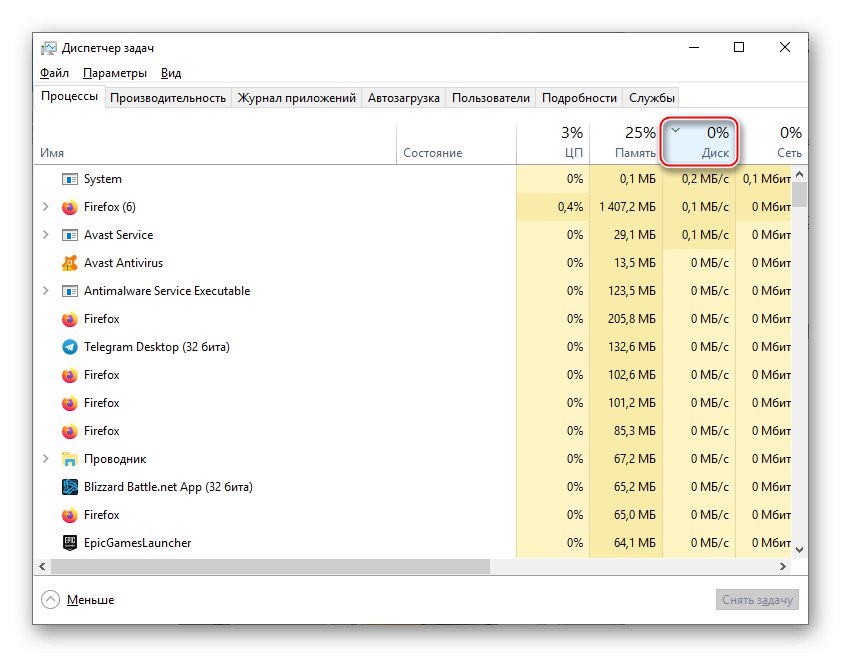
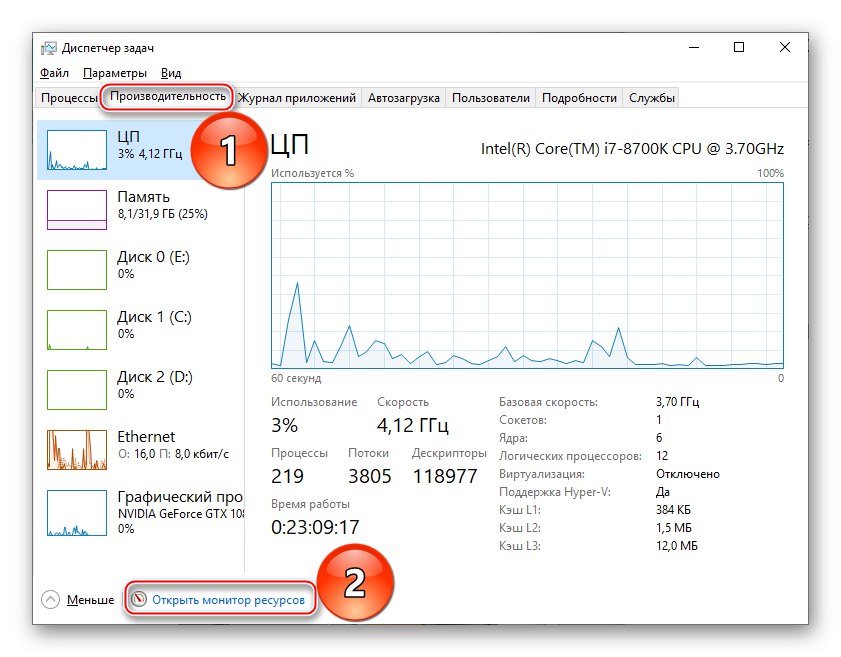
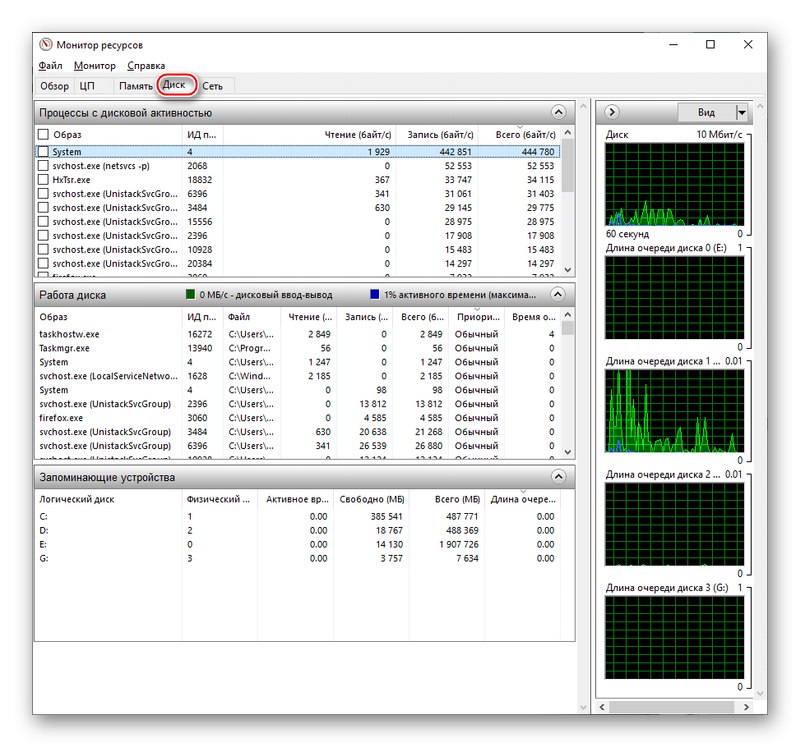
Škodlivý softvér nemusí vždy neprimerane načítať pevný disk. To platí aj pre bežné programy, ak sú ich nastavenia zastarané alebo je ich verzia zastaraná, nehovoriac o chybách v kóde. V takom prípade stojí za to zaoberať sa každou z nich osobitne a možno dokonca napísať odvolanie na službu podpory používateľov.
Dôvod 4: Vírusy
Nezavrhujte digitálne výtvory počítačových zločincov, ktorých skutočným účelom existencie je škodiť počítačom. Škodlivý softvér môže využívať nielen výkon centrálnej jednotky alebo GPU na svoje vlastné účely, ale aj systémovo načítať pevný disk notebooku, aby sa dostal do nefunkčného stavu, alebo ešte horšie - neustále niekam kopíruje vaše osobné údaje. V prípade, že ste vykonali preventívne opatrenia na chladiacom systéme, bol pevný disk testovaný na funkčnosť a žiadny z programov, ktoré osobne spustíte, nezaťaží počítač na maximum, s najväčšou pravdepodobnosťou sa v systéme spustil vírus. Musí sa zistiť, vymazať a spustiť, aby sa obnovil register a systémové súbory. Všetky potrebné informácie o tom, ako vyčistiť počítač a dať súbory do poriadku po nájdení vírusu, na odkazoch nižšie.
Viac informácií:
Boj proti počítačovým vírusom
Metódy odstránenia vírusu z počítača
Čistenie registra pomocou CCleaner
Používanie a oprava nástroja na kontrolu integrity systémových súborov v systéme Windows
Po postupnom vykonaní všetkých vyššie popísaných krokov nebude vo vašom počítači stopa po škodlivom softvéri a pevný disk by sa mal prestať zahrievať.
V aktuálnom článku sme skúmali príčiny a možné východiská zo situácie, keď sa pevný disk notebooku prehrieva. Môže to byť banálna neefektívnosť systému chladenia zásob, poškodenie alebo chybný pevný disk, ako aj problémy so softvérom.